Un borde o título en un dibujo de Visio es igual que una página de fondo. Verá el borde o el título al ver el dibujo, pero lo edita por separado del diagrama de primer plano.
-
Haga clic en > bordes & títulosy, a continuación, haga clic en el estilo que desee. El borde aparece como página de fondo, normalmente con un nombre similar a FondoDeVisio-1.
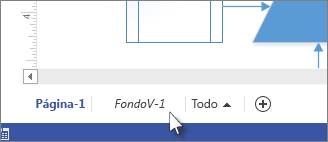
Sugerencia: Si agrega un borde y uno o varios fondos a la misma página de dibujo, Visio los combina en la misma página de fondo.
-
Para editar la página de fondo con el título o el borde, haga clic en la pestaña de la página. Haga doble clic en cualquiera de las áreas de texto para realizar cambios. Para eliminar cualquiera de las áreas, haga clic en ella y presione Eliminar.
Use la pestaña Diseño para cambiar los colores de la página de borde o título.Nota: Si aplica un tema o una variante de color diferente a la página de borde o título, el mismo tema o variante se aplica automáticamente a la página de dibujo a la que pertenece el borde o el título.
-
Para finalizar la edición de la página de fondo, haga clic en la pestaña de página de otra página de dibujo. La página con el título y el borde no se ve afectada por los cambios que realice en otras páginas.
Sugerencia: Si solo desea que un cuadro de título escriba datos de dibujo como escala, autor o revisión, use una forma de la galería de símbolos Bloque de título en lugar de una página de fondo. Encuébalo en la ventana Formas: haga clic en Más formas > extras de Visio > bloques de título.
Agregar un borde o título a varias páginas
Las páginas de borde o título funcionan mejor cuando se aplican a cada página de dibujo individualmente, incluso si desea un borde idéntico en cada página.
Cuando varias páginas de dibujo comparten un borde o una página de fondo, la página de fondo toma el tamaño de la página de dibujo más grande que la usa. Por lo tanto, si todas las páginas de dibujo que usan un borde no tienen el mismo tamaño, es posible que los bordes parezcan no coincidentes con el tamaño de algunas de las páginas de dibujo.
Si esto sucede, quite la página de borde y, a continuación, asigne un borde nuevo. Aquí le explicamos cómo hacerlo:
-
Haga clic en Diseño > Bordes y títulos > Sin borde ni título.
-
Haga clic en Diseño > Bordes y títulos y, a continuación, haga clic en el estilo de borde que desea.
Nota: Si agrega una página al dibujo, comparte automáticamente el borde o el fondo que haya aplicado más recientemente al dibujo. Eso significa que el borde se ajustará a las nuevas páginas de primer plano correctamente siempre que todas las páginas agregadas que lo compartan tengan el mismo tamaño. Es una buena idea comprobar cada uno de los bordes y títulos una vez que haya terminado de agregar y crear las páginas en primer plano.







